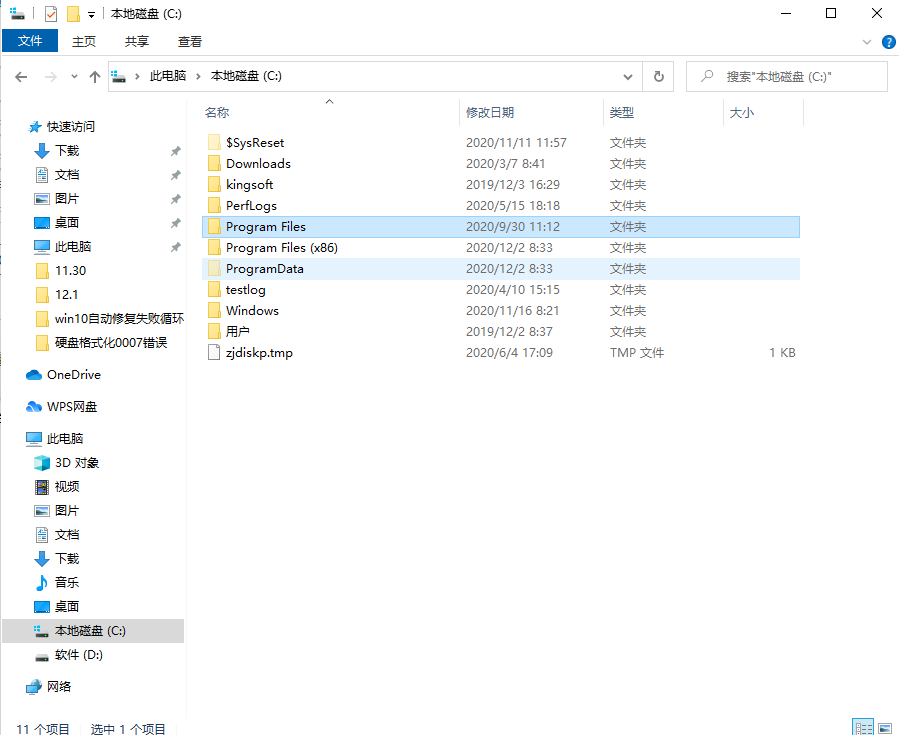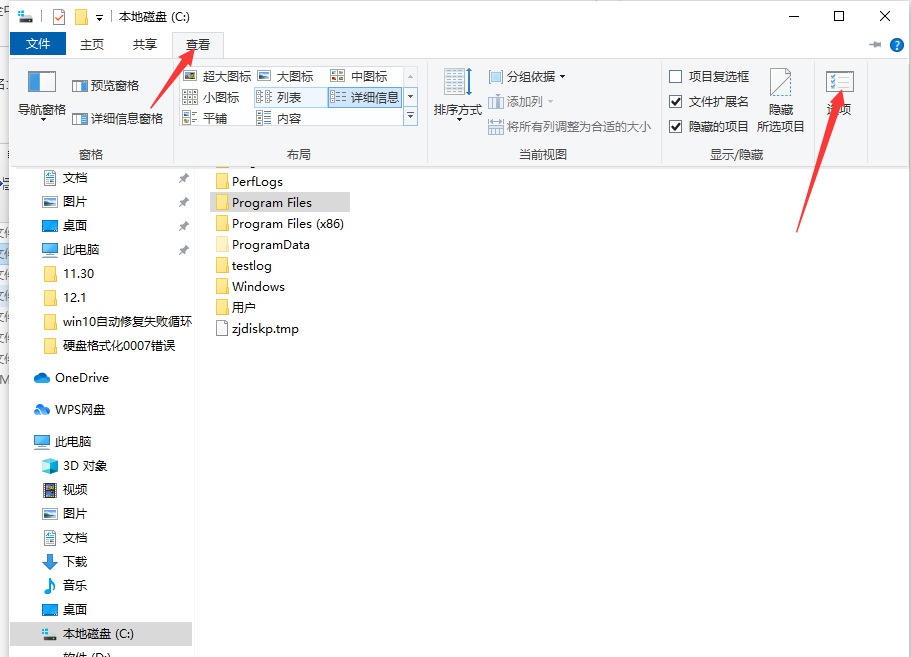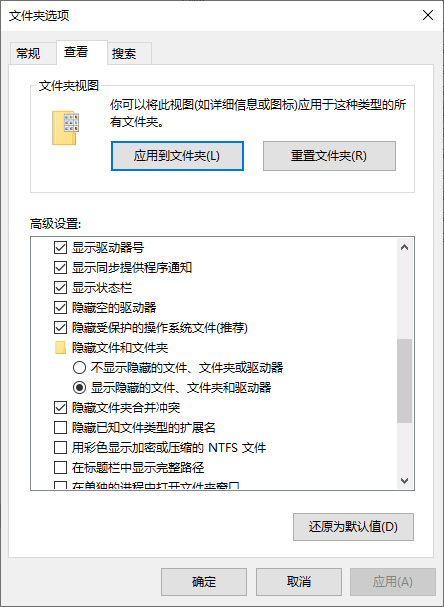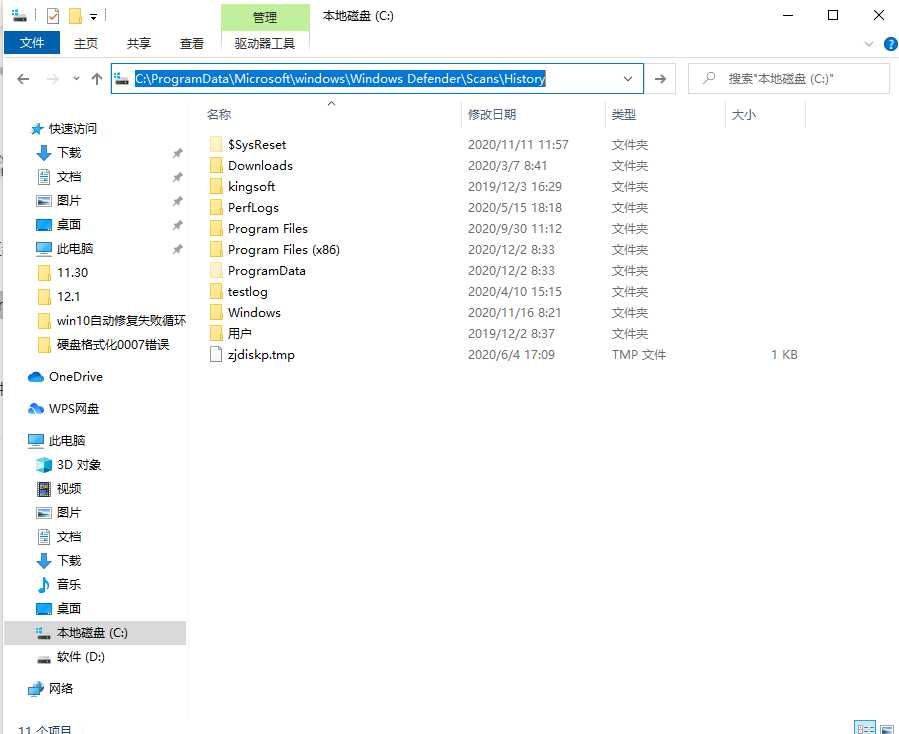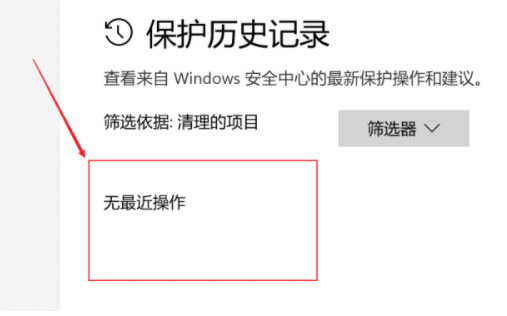win10安全中心的保护历史记录怎么清空?
当系统盘满的时候,我们需要进行磁盘清理,有小伙伴想要清空win10安全中心的保护历史记录,不过不知道win10安全中心的保护历史记录怎么清空?今天小编就教下大家如何清空win10安全中心的保护历史记录。
具体步骤如下:
1、在电脑桌面双击打开我的电脑,打开c盘。
2、打开文件资源管理器、点击页面右侧的“显示设置”选择高级设置,找到“隐藏文件和文件夹”改为“显示隐藏的文件、文件夹和驱动,点击确定。
3、在地址栏中,输入安全中心的日志文件路径C:ProgramDataMicrosoftWindows DefenderScansHistory回车。把文件夹中的Quick和Resource文件夹都删除掉。
4、再次打开Windows安全中心,记录已经清除完毕。
以上便是win10安全中心的保护历史记录怎么清空的方法,希望能帮到各位。
热门教程
Win10视频不显示缩略图怎么办?
2笔记本Win7系统屏幕变小两侧有黑边怎么解决?
3Win11安卓子系统安装失败
4Win7旗舰版COM Surrogate已经停止工作如何解决?
5Win10如何强制删除流氓软件?Win10电脑流氓软件怎么彻底清除?
6Win10总提示已重置应用默认设置怎么解决?
7Win7电脑字体怎么改回默认字体?Win7改回默认字体方法?
8Win11开始菜单怎么样设置在左下角?Win11开始菜单移至左下角步骤
9Windows11打印机驱动怎么安装?Windows11打印机驱动安装方法分享
10如何在Win11正式版中创建虚拟桌面?Win11正式版创建虚拟桌面的方法
装机必备 更多+
重装教程
大家都在看
电脑教程专题 更多+